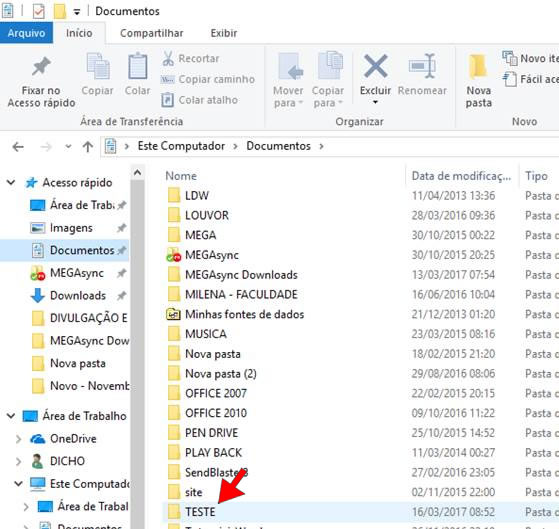Como Usar a Ferramenta Criar Diretório no Word 2010
A Ferramenta Criar Diretório é um comando que se encontra fora da faixa de opções, por isso, para que possamos utilizá-la temos que adicioná-la à Barra de Ferramentas de Acesso Rápido ou Criar uma nova Guia Personalizada e adicionar este comando a ela.
Para criar uma Guia Personalizada no Word 2010 acesse o tutorial: http://www.tutoriaisword.com/Como-adicionar-uma-nova-Guia-no-Word-2010.htm.
Com a ferramenta Criar Diretório podemos criar uma Nova Pasta dentro do Diretório atual sem que você precise sair do Word.
Para adicionar o comando Criar Diretório na Barra de Ferramentas de Acesso Rápido siga os passos abaixo:
1- Clique na Guia Arquivo e em seguida clique em Opções.
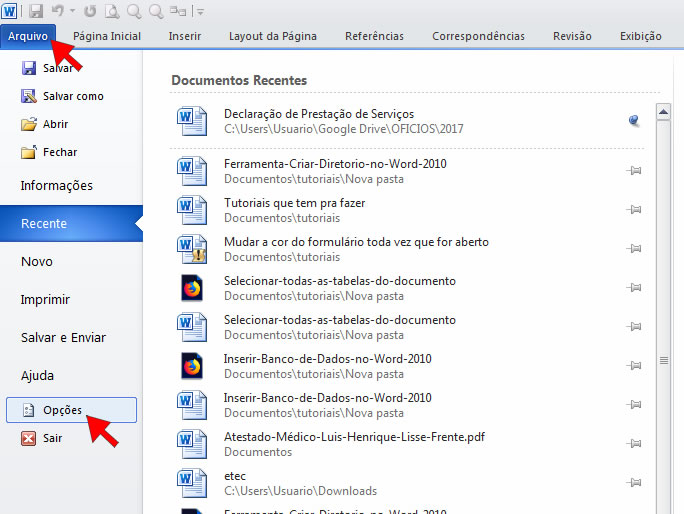
2- Na caixa de diálogo Opções do Word clique em Barra de Ferramentas de Acesso Rápido.
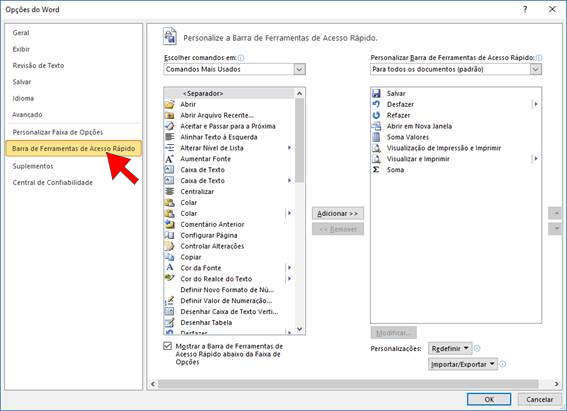
3- Em “Escolher comandos em:” selecione a opção Todos os Comandos.
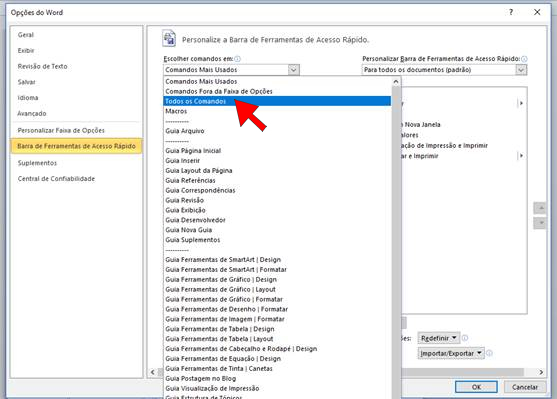
4- Role a Barra de Rolagem e selecione o Comando Criar Diretório..., em seguida clique em Adicionar >>.
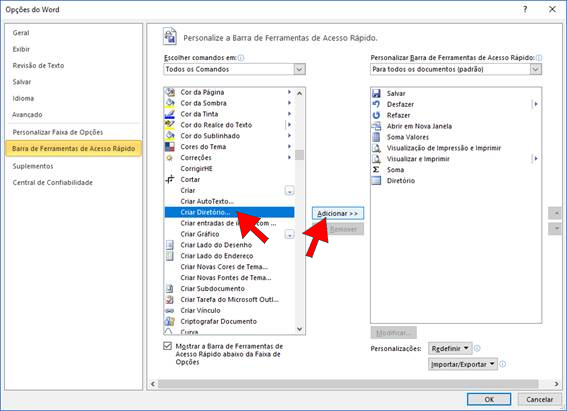
5- Note que no lado direito (em Personalizar Barra de Ferramentas de Acesso Rápido) foi adicionado o novo comando. Clique no botão OK para fechar a Caixa de Diálogo Opções do Word.
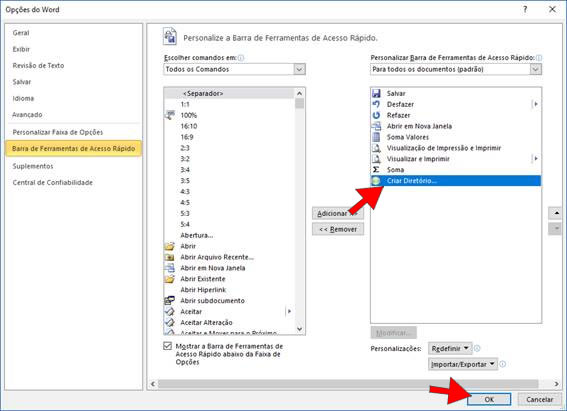
6- Agora na Barra de Ferramentas de Acesso Rápido clique no comando Criar Diretório para que possamos criar uma nova pasta.
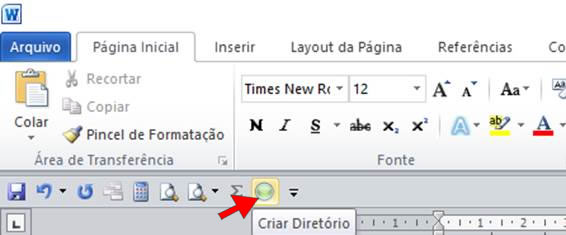
7- Dê um nome para a nova pasta que deseja criar e clique em OK.
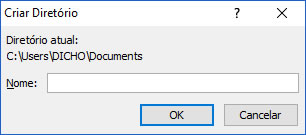
8- Para o exemplo deste tutorial daremos à nova pasta o nome de TESTE.
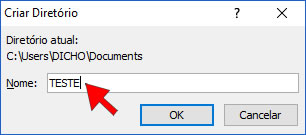
Pronto! Acabamos de criar dentro da Pasta Documentos uma nova pasta chamada Teste. Veja na imagem abaixo o resultado